@[toc] 上周松哥写了一篇文章和小伙伴们分享 Swagger3 在 Spring Boot 中的用法,评论中有不少小伙伴推荐 Spring Doc,松哥趁着休息时间抽空看了下,这个东西确实不错,不存在和 Spring Boot 之间的兼容问题,于是就撸了这篇文章和小伙伴们分享。一起来看看这个好玩的文档生成工具吧!1. OpenApi OpenAPI 3 Spring-boot,全版本都支持。 JSR-303 中提供的一些注解,例如 @NotNull、@Min、@Max 以及 @Size 等。 Swagger-ui:SpringDoc 提供的接口 JSON 也可以通过 Swagger-ui 展示出来。 OAuth 2 ... 2. 引入 SpringDoc 生成接口文档 JSON。 渲染接口文档 JSON。 所以,当我们使用 SpringDoc 的时候,如果只是想要生成接口文档 JSON,那么只需要添加如下依赖即可:<dependency>
<groupid>org.springdoc</groupid>
<artifactid>springdoc-openapi-webmvc-core</artifactid>
<version>1.6.9</version>
</dependency><dependency>
<groupid>org.springdoc</groupid>
<artifactid>springdoc-openapi-ui</artifactid>
<version>1.6.9</version>
</dependency>springdoc.swagger-ui.path=/javaboy-ui
springdoc.api-docs.path=/javaboy-api3. 结合 Spring Security @RestController
public class HelloController {
@GetMapping("/hello")
public String hello(@AuthenticationPrincipal User user) {
System.out.println("user = " + user);
return "hello";
}
}<dependency>
<groupid>org.springdoc</groupid>
<artifactid>springdoc-openapi-security</artifactid>
<version>1.6.9</version>
</dependency>4. 结合 Spring Data Rest 4.1 Spring Data Rest 创建工程 配置数据库 spring.datasource.username=root
spring.datasource.password=1234
spring.datasource.url=jdbc:mysql:///test02?serverTimezone=Asia/Shanghai
spring.jpa.hibernate.ddl-auto=update
spring.jpa.show-sql=true
spring.jpa.database=mysql
spring.jpa.database-platform=mysql
spring.jpa.properties.hibernate.dialect=org.hibernate.dialect.MySQL57Dialect构建实体类 @Entity(name = "t_book")
public class Book {
@Id
@GeneratedValue(strategy = GenerationType.IDENTITY)
private Long id;
@Column(name = "book_name")
private String name;
private String author;
//省略 getter/setter
}
public interface BookRepository extends JpaRepository<book,long> {
}测试 根据 id 查询接口 http://127.0.0.1:8080/books/{id} 这个接口表示根据 id 查询某一本书:分页查询 http://127.0.0.1:8080/books 这是一个批量查询接口,默认请求路径是类名首字母小写,并且再加一个 s 后缀。这个接口实际上是一个分页查询接口,没有传参数,表示查询第一页,每页 20 条数据。 size 表示每页查询记录数 totalElements 表示总记录数 totalPages 表示总页数 number 表示当前页数,从0开始计 如果要分页或者排序查询,可以使用 _links 中的链接。http://127.0.0.1:8080/books?page=1&size=3&sort=id,desc 。添加 修改 删除 查询定制 public interface BookRepository extends JpaRepository<book,long> {
List<book> findBookByAuthorContaining(@Param("author") String author);
}public interface BookRepository extends JpaRepository<book, long> {
@RestResource(rel = "byauthor",path = "byauthor")
List<book> findBookByAuthorContaining(@Param("author") String author);
} rel 表示接口查询中,这个方法的 key path 表示请求路径 这样定义完成后,表示接口名为 byauthor ,重启项目,继续查询接口:public interface BookRepository extends JpaRepository<book, long> {
@RestResource(rel = "byauthor",path = "byauthor")
List<book> findBookByAuthorContaining(@Param("author") String author);
@Override
@RestResource(exported = false)
void deleteById(Long aLong);
}@RepositoryRestResource(collectionResourceRel = "bs",itemResourceRel = "b",path = "bs")
public interface BookRepository extends JpaRepository<book, long> {
@RestResource(rel = "byauthor",path = "byauthor")
List<book> findBookByAuthorContaining(@Param("author") String author);
@Override
@RestResource(exported = false)
void deleteById(Long aLong);
}其他配置 spring.data.rest.base-path=/api
spring.data.rest.sort-param-name=sort
spring.data.rest.page-param-name=page
spring.data.rest.limit-param-name=size
spring.data.rest.max-page-size=20
spring.data.rest.default-page-size=0
spring.data.rest.return-body-on-update=true
spring.data.rest.return-body-on-create=true 给所有的接口添加统一的前缀 配置排序参数的 key ,默认是 sort 配置分页查询时页码的 key,默认是 page 配置分页查询时每页查询页数的 key,默认是size 配置每页最大查询记录数,默认是 20 条 分页查询时默认的页码 更新成功时是否返回更新记录 添加成功时是否返回添加记录 这是 Spring Data Rest 的一个简单用法,接下来我们来看如何给这个生成的文档。4.2 生成接口文档 <dependency>
<groupid>org.springdoc</groupid>
<artifactid>springdoc-openapi-data-rest</artifactid>
<version>1.6.9</version>
</dependency>
<dependency>
<groupid>org.springdoc</groupid>
<artifactid>springdoc-openapi-ui</artifactid>
<version>1.6.9</version>
</dependency>5. 结合 Actuator springdoc.show-actuator=truespringdoc.use-management-port=true
management.endpoints.web.exposure.include=openapi, swagger-ui
management.server.port=9090 http://localhost:9090/actuator/swagger-ui/index.html 6. 切换到 Swagger <dependency>
<groupid>org.springdoc</groupid>
<artifactid>springdoc-openapi-ui</artifactid>
<version>1.6.9</version>
</dependency> @Api → @Tag @ApiIgnore → @Parameter(hidden = true) or @Operation(hidden = true) or @Hidden @ApiImplicitParam → @Parameter @ApiImplicitParams → @Parameters @ApiModel → @Schema @ApiModelProperty(hidden = true) → @Schema(accessMode = READ_ONLY) @ApiModelProperty → @Schema @ApiOperation(value = "foo", notes = "bar") → @Operation(summary = "foo", description = "bar") @ApiParam → @Parameter @ApiResponse(code = 404, message = "foo") → @ApiResponse(responseCode = "404", description = "foo") 以前我们在 Swagger 中配置接口扫描的方式如下:@Bean
public Docket publicApi() {
return new Docket(DocumentationType.SWAGGER_2)
.select()
.apis(RequestHandlerSelectors.basePackage("org.github.springshop.web.public"))
.paths(PathSelectors.regex("/public.*"))
.build()
.groupName("springshop-public")
.apiInfo(apiInfo());
}
@Bean
public Docket adminApi() {
return new Docket(DocumentationType.SWAGGER_2)
.select()
.apis(RequestHandlerSelectors.basePackage("org.github.springshop.web.admin"))
.paths(PathSelectors.regex("/admin.*"))
.apis(RequestHandlerSelectors.withMethodAnnotation(Admin.class))
.build()
.groupName("springshop-admin")
.apiInfo(apiInfo());
}@Configuration
public class SpringDocConfig {
@Bean
public GroupedOpenApi publicApi() {
return GroupedOpenApi.builder()
.group("springshop-public")
.pathsToMatch("/public/**")
.build();
}
@Bean
public GroupedOpenApi adminApi() {
return GroupedOpenApi.builder()
.group("springshop-admin")
.pathsToMatch("/admin/**")
.addOpenApiMethodFilter(method -> method.isAnnotationPresent(RequestMapping.class))
.build();
}
}springdoc.packages-to-scan=org.javaboy.spring_doc.controller
springdoc.paths-to-match=/**@Bean
OpenAPI springShopOpenAPI() {
return new OpenAPI()
.info(new Info().title("江南一点雨")
.description("Spring Boot 教程")
.version("v0.0.1")
.license(new License().name("Apache 2.0").url("http://www.javaboy.org")))
.externalDocs(new ExternalDocumentation()
.description("一些描述信息")
.url("https://github.com/lenve/vhr"));
} 
![]() 游戏开发
发布于:2022-08-01 10:00
|
阅读数:826
|
评论:0
游戏开发
发布于:2022-08-01 10:00
|
阅读数:826
|
评论:0

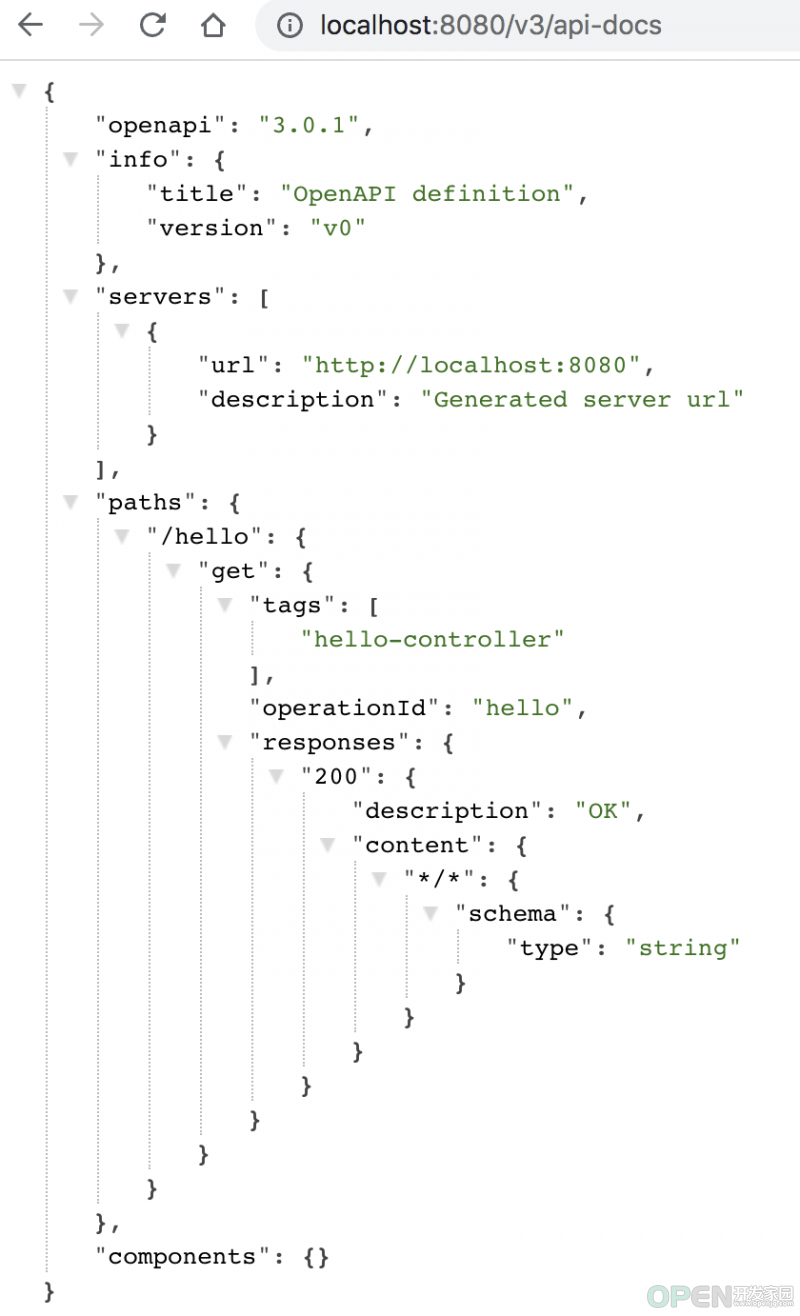
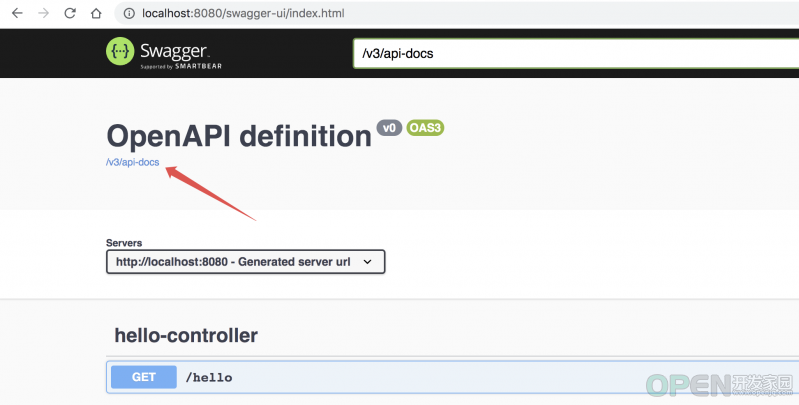

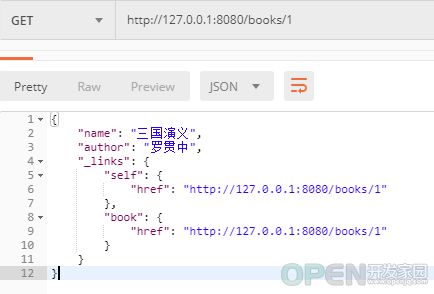
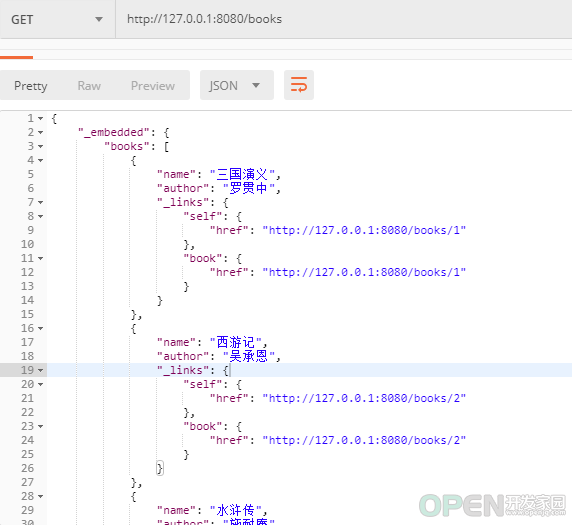
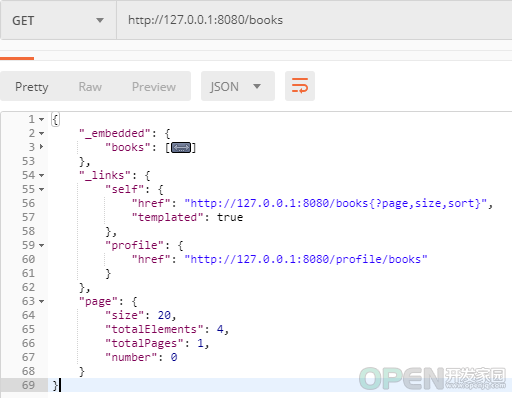
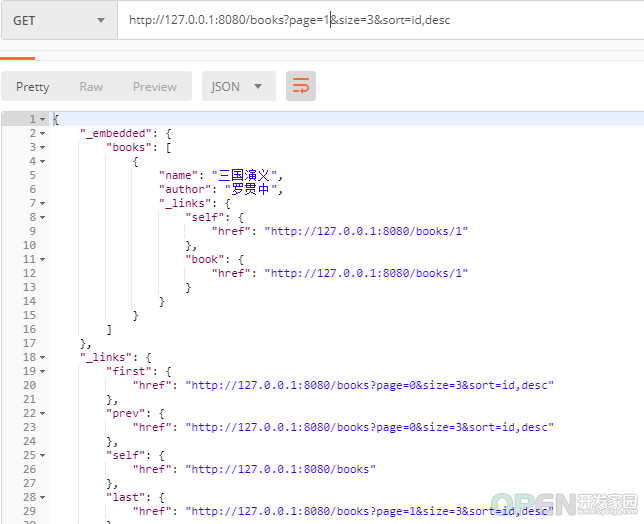
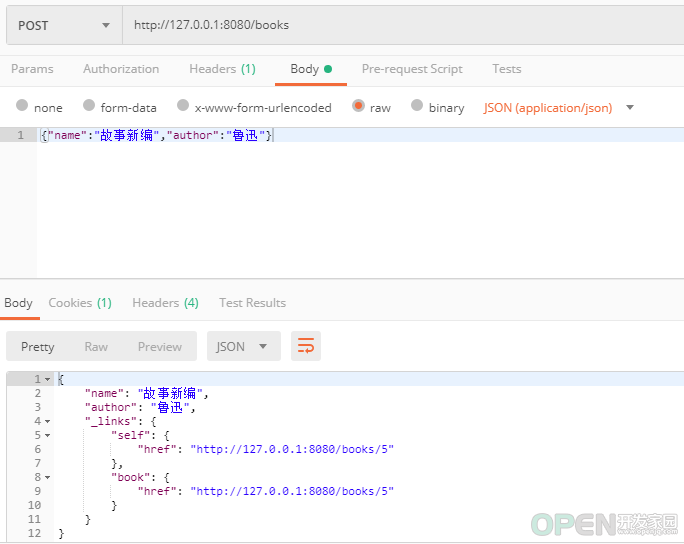
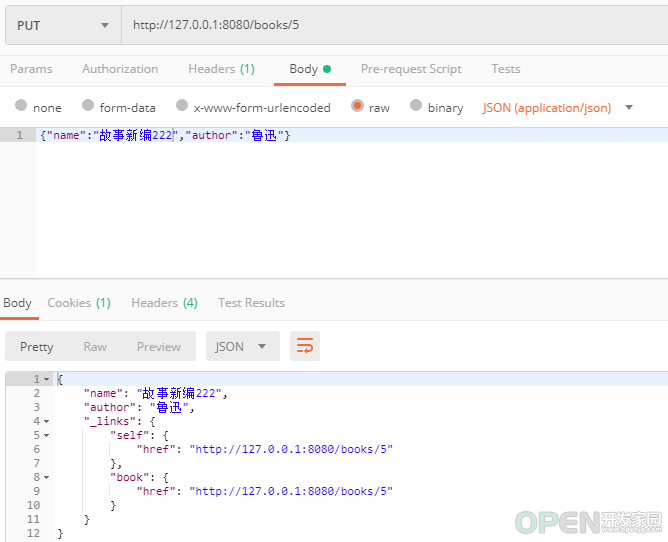
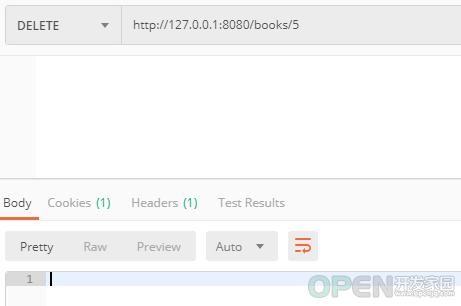
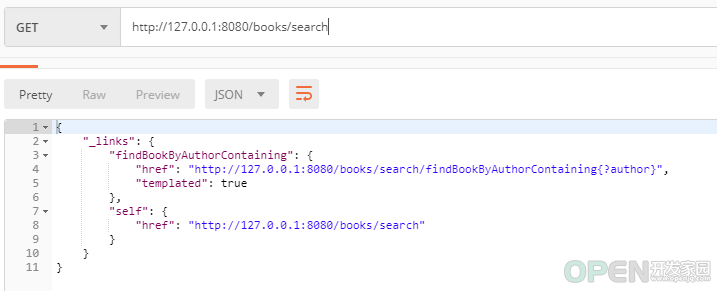
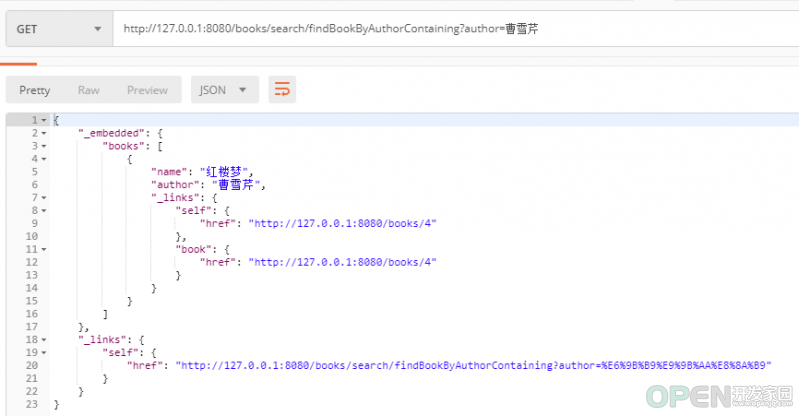
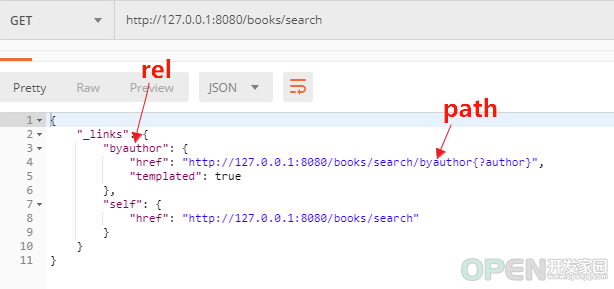
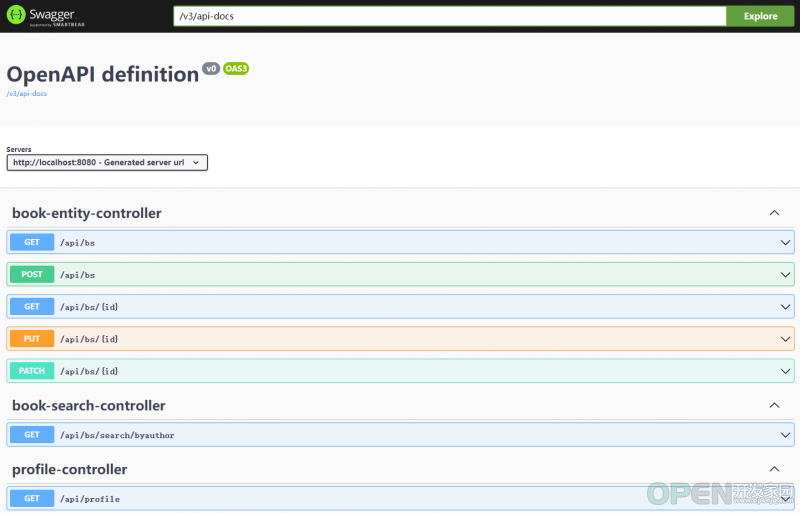
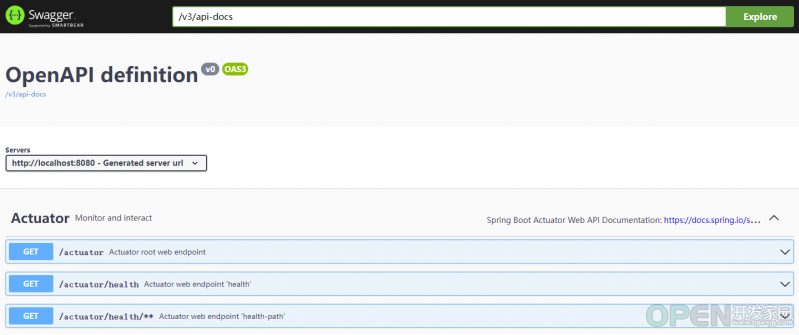
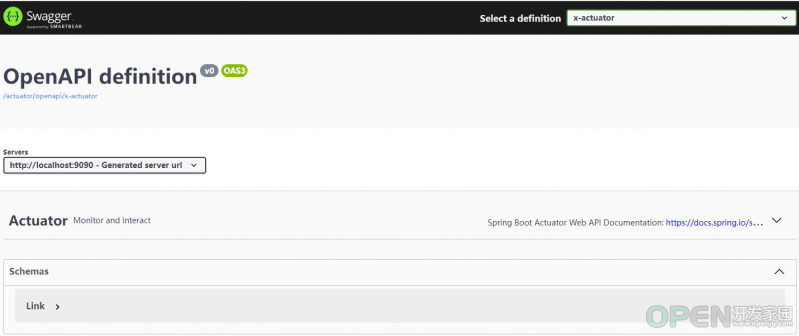
 QQ好友和群
QQ好友和群 QQ空间
QQ空间